Google Home позволяет легко следить за своей занятой жизнью и наслаждаться музыкой, когда вы отдыхаете дома. Когда вы будете готовы к прослушиванию музыки или захотите проверить новости, вы должны быть уверены, что приложения по умолчанию - это те, которые вы хотите использовать. Настройка приложений по умолчанию отличается для каждой службы, но у нас есть подробности для вас здесь!
- Как настроить музыкальное приложение по умолчанию
- Как настроить источники новостей
Как настроить музыкальное приложение по умолчанию
Google Home поддерживает Pandora, Spotify и Google Play Music для всех ваших нужд. Чтобы использовать что-либо, кроме Google Play Music, которая уже связана с вашей учетной записью Google, вам необходимо привязать учетную запись. После того, как вы это сделаете, все, что вам нужно сделать, это нажать на музыкальный сервис, который вы хотите использовать.
Verizon предлагает Pixel 4a всего за 10 долларов в месяц на новых безлимитных линиях
- Открой Google Home приложение.
-
Нажмите кнопка меню (выглядит как три горизонтальные линии).
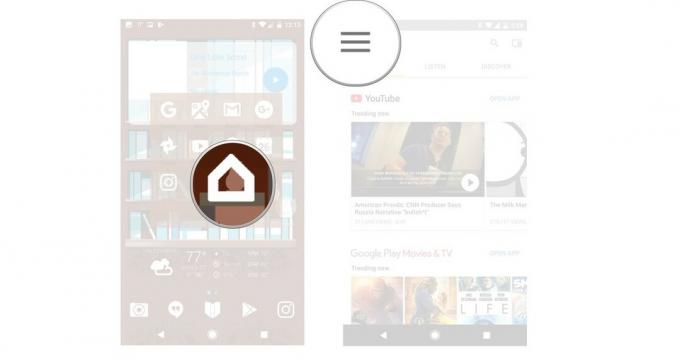
- Нажмите Музыка.
-
Нажмите кружок рядом с музыкальным сервисом вы хотите изменить на.
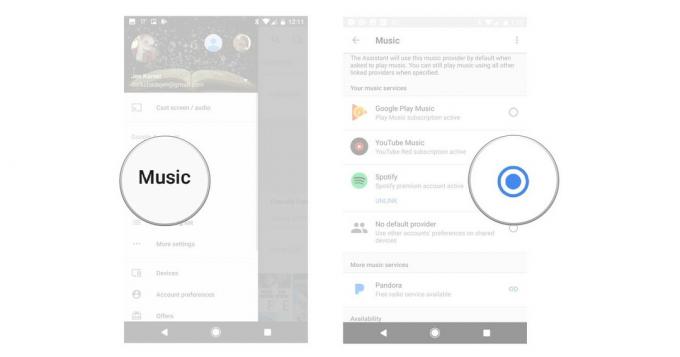
Подробнее: Как использовать Google Home для прослушивания музыки
Как настроить источники новостей
Получение заголовков, которые вам интересны, из Google Home (а не всех лишних новостей) - удобный способ начать свой день раньше. Чтобы персонализировать новости, о которых вы хотите слышать, вам просто нужно настроить источники новостей, которые Google Home будет читать вам. Существует довольно обширный список на выбор, и вы даже можете настроить порядок того, какие новости доставляются первыми.
- открыто Google Home.
- Нажмите значок устройства в правом верхнем углу экрана.
-
Нажмите кнопка меню для Google Home (выглядит как три вертикальные точки).
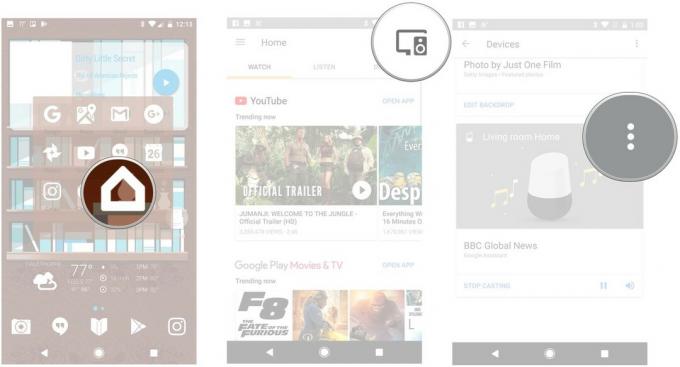
- Нажмите Настройки.
-
Нажмите Больше под Настройки Google Ассистента.
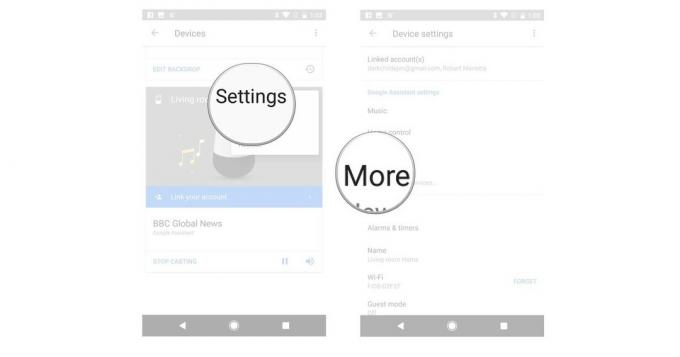
- Нажмите Новости.
- Нажмите Добавить новые источники.
-
Коснитесь флажок для выбора новых источников.
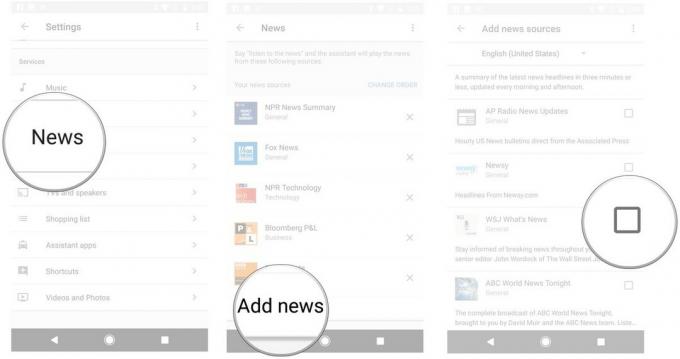
Вопросы?
У вас все еще есть вопросы об изменении приложений по умолчанию для Google Home? Есть ли тот, который мы должны были включить? Обязательно оставьте нам комментарий ниже и сообщите нам об этом!
